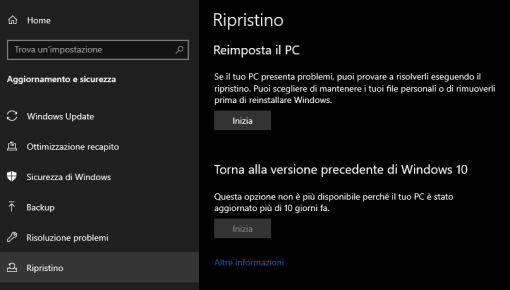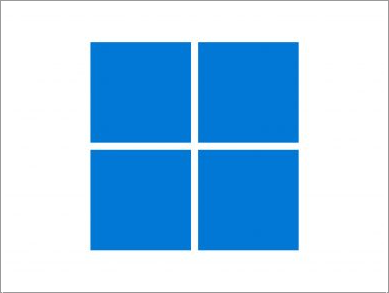
Una guida su come ripristinare o reinstallare Windows 10 e 11 con il cloud.
Table of Contents
Introduzione
A partire da Windows 10 Build 1909, puoi usare la funzionalità Ripristina questo PC scaricando una nuova immagine dal cloud, risparmiandoti la fatica di scaricare l’intera immagine ISO di Windows in caso di necessità.
L’opzione di download dal cloud reinstallerà la stessa versione ed edizione che stai utilizzando.
Ecco alcuni motivi per procedere con un ripristino dal cloud:
- Se hai una connessione Internet veloce e il consumo dati non è un problema;
- Se il PC non funziona correttamente o hai già provato con una reinstallazione locale e non ti è riuscito il ripristino;
- Se non hai recentemente archiviato un file ISO di Windows da 4 GB;
Al contrario perché non dovresti utilizzare un ripristino Cloud ma optare per una reinstallazione locale:
- Se hai già disposizione un’immagine ISO scaricata recentemente;
- Se hai una connessione lenta o vuoi evitare download aggiuntivi;
- Se utilizzi regolarmente programmi di backup di terze parti e quindi disponi di una copia da poter ripristinare.
Quali sono i motivi per fare un ripristino di Windows?
Riportare alle condizioni iniziali o meglio alle impostazioni di fabbrica è utile nel caso:
- il tuo PC sia lento o instabile a causa da configurazioni errate;
- di installazioni di drive o software che non fanno funzionare bene il PC;
- nel caso di infezioni malware e virus che destabilizzano il sistema.
Come fare un ripristino di Windows 10 dal cloud
La procedura passo passo per fare un ripristino di Windows 10
- Fare clic su Start > Opzioni> Aggiornamento e sicurezza > Ripristino. In Ripristina il PC, fai clic su Inizia.

- Scegli un’opzione tra Mantieni i miei file o Rimuovi tutto.
- Scegli tra Download dal cloud oppure fare una Reinstallazione locale;
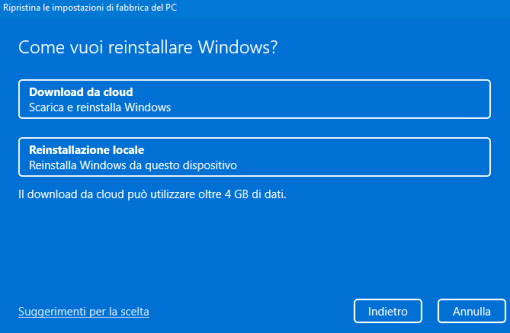
- Cliccando su Download dal cloud appare una finestra che ti avvisa del download cospicuo che andrà ed eseguire la procedura.
Clicchiamo sul pulsante Successivo.
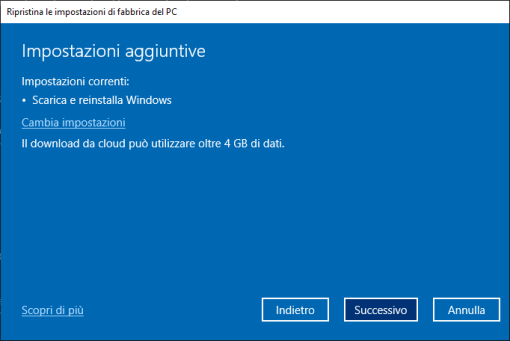
- Ora si avvia il download dell’immagine della build di Windows.
- Il download dell’immagine richiederà un po’ di tempo a seconda della velocità della tua connessione.
- Il ripristino richiede circa 18 GB di spazio libero su disco. Qualora non ci fosse abbastanza spazio la procedura si chiude.
- Potresti essere avvisato che l’utilizzo di Reimposta questo PC non ti consentirà di tornare a una build precedente di Windows. Se vuoi tornare indietro, fai clic su Annulla e cerca Torna alla versione precedente di Windows 10, dove abbiamo iniziato in Ripristino.
- Ora un’ultima richiesta prima dell’inizio della procedura di Reimposta questo PC.
- Puoi cliccare su Visualizza app per vedere quali applicazioni verranno rimosse per sapere cosa dovrai reinstallare. Ora fai clic su Ripristina.
- Ora vedrai Preparazione al ripristino, l’avanzamento del download in percentuale e il computer si riavvierà automaticamente.
- Il computer si riavvierà più e volte e non sarà necessario interagire ulteriormente.
- Potresti anche vedere alcuni hardware in fase di configurazione.
Alla fine di questa procedura leggerai una frase di benvenuto alla tua nuova versione di Windows!
Come ripristinare Windows 11 dal cloud
Sostanzialmente la procedura è uguale a Windows 10, cambia solo il percorso per arrivare dalla finestra impostazioni dove far partire la procedura di ripristino PC.
- Clicca su START > Impostazioni > Sistema > Ripristino
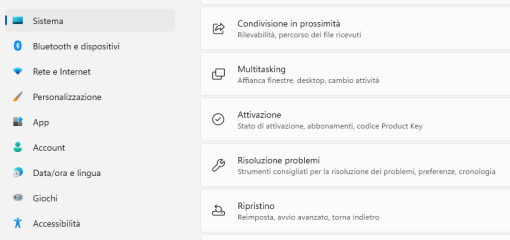
- Clicca sul bottone Ripristina il PC;
- La procedura guidata di Windows 11 è pressoché uguale a quella della versione 10.
Come vedi anche le finestre sono esattamente uguali. Come potete vedere le videate di Windows 11 sono esattamente uguali.
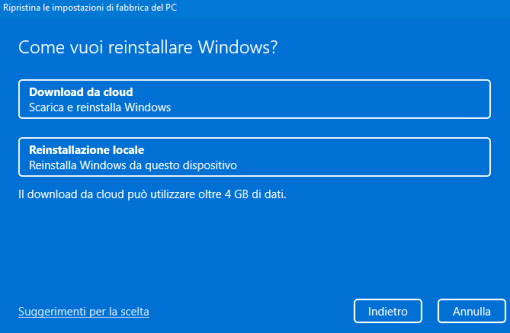
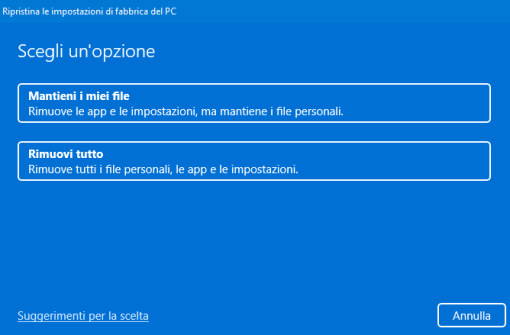
- Segui la procedura guidata. Dopo alcuni riavvi del PC, a procedura conclusa, leggerai una frase di benvenuto alla nuova versione del sistema operativo.
Ora hai un Windows 11 tutto nuovo come uscito di fabbrica.
Conclusione
Un suggerimento per fare un ripristino del nostro sistema operativo utilizzando una connessione
Per approfondire
How to Reset or Reinstall Windows 10 & 11 Using the Cloud (Step-by-Step) – MajorGeeks
Should You Use Cloud Download or Local Reinstall on Windows? (howtogeek.com)